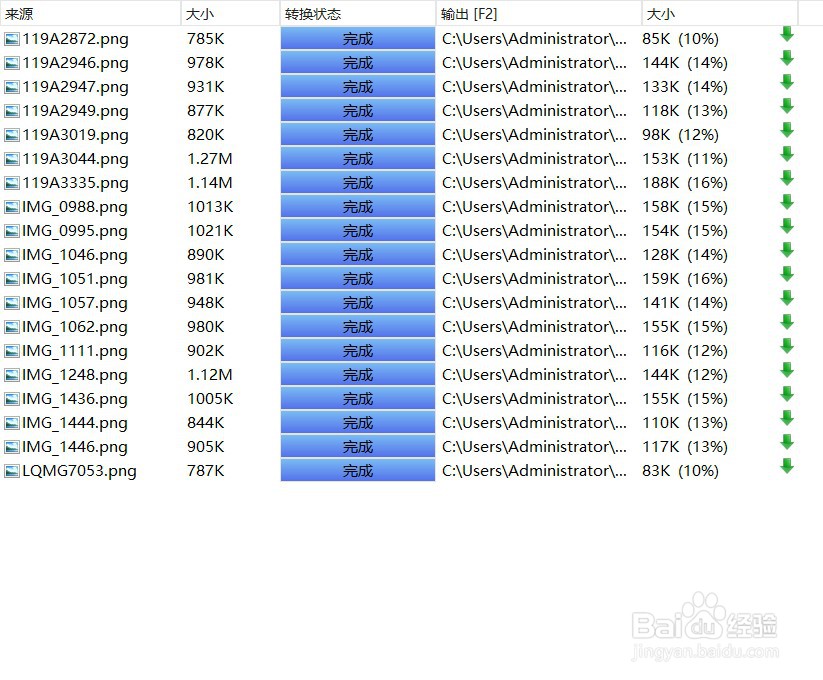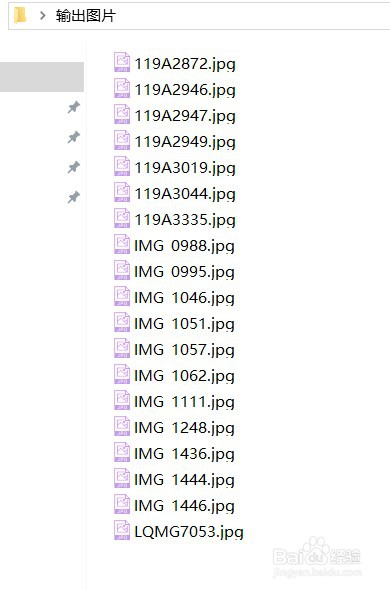1、打开格式工厂软件,在左侧的栏目里点击【图片】,如下图
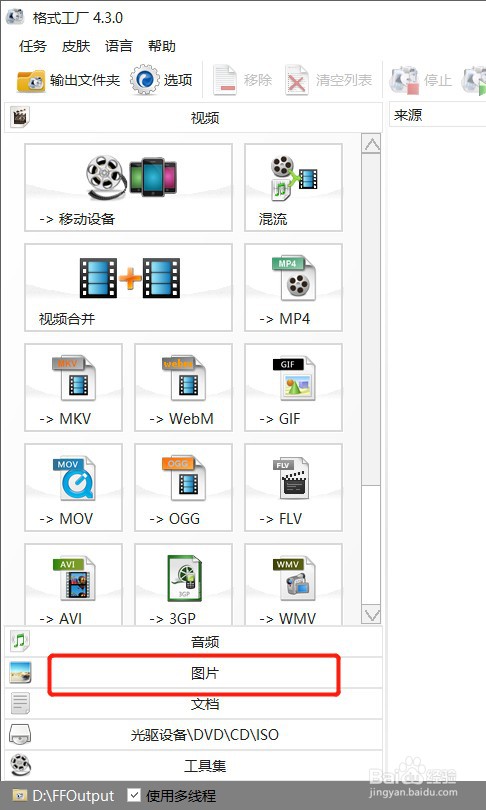
2、在图片栏目下点击【JPG】
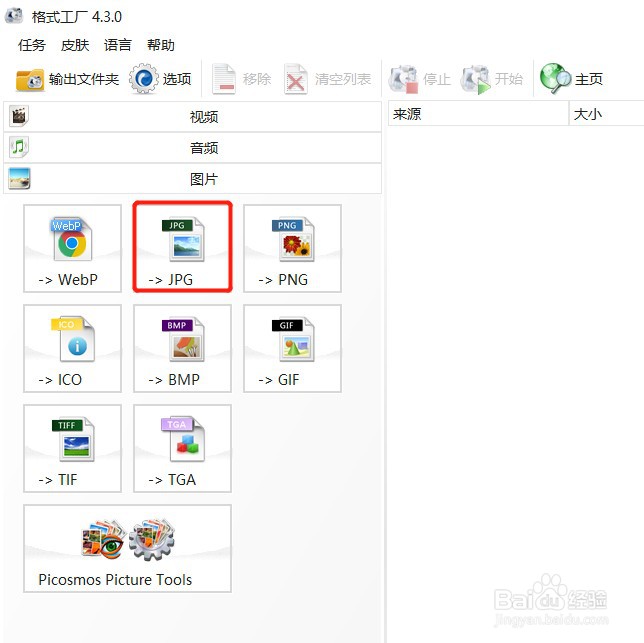
3、在JPG界面点击【添加文件夹】,把需要修改的图片导进去
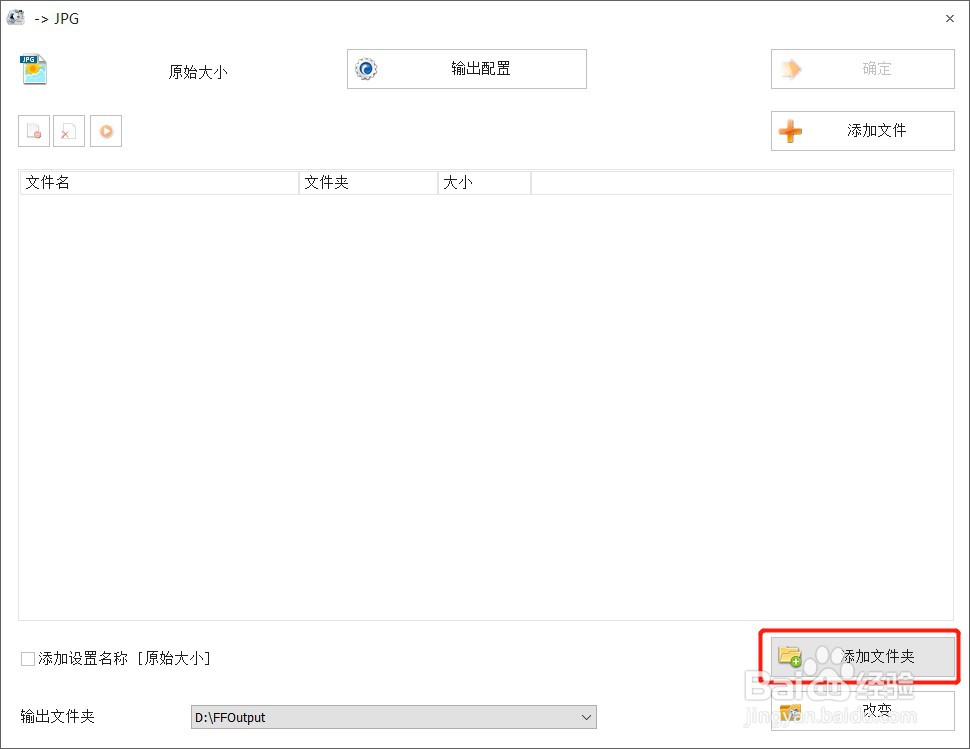
4、在添加目录里面找到存放图片的文件夹,点击【确定】
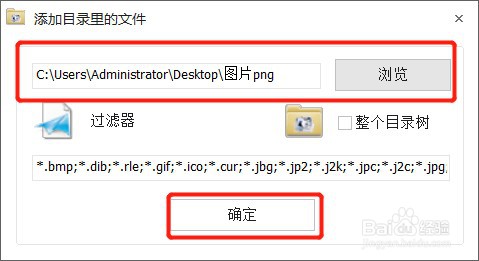
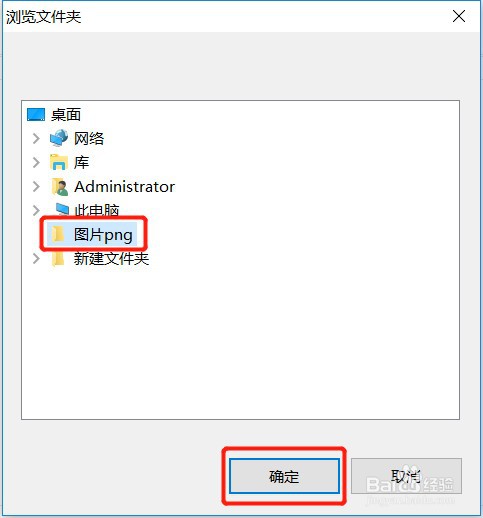
5、回到JPG界面可以看到图片已经导入的列表里面了,然后点击右下角的【改变】,然后选择存放修改后的图片文件夹
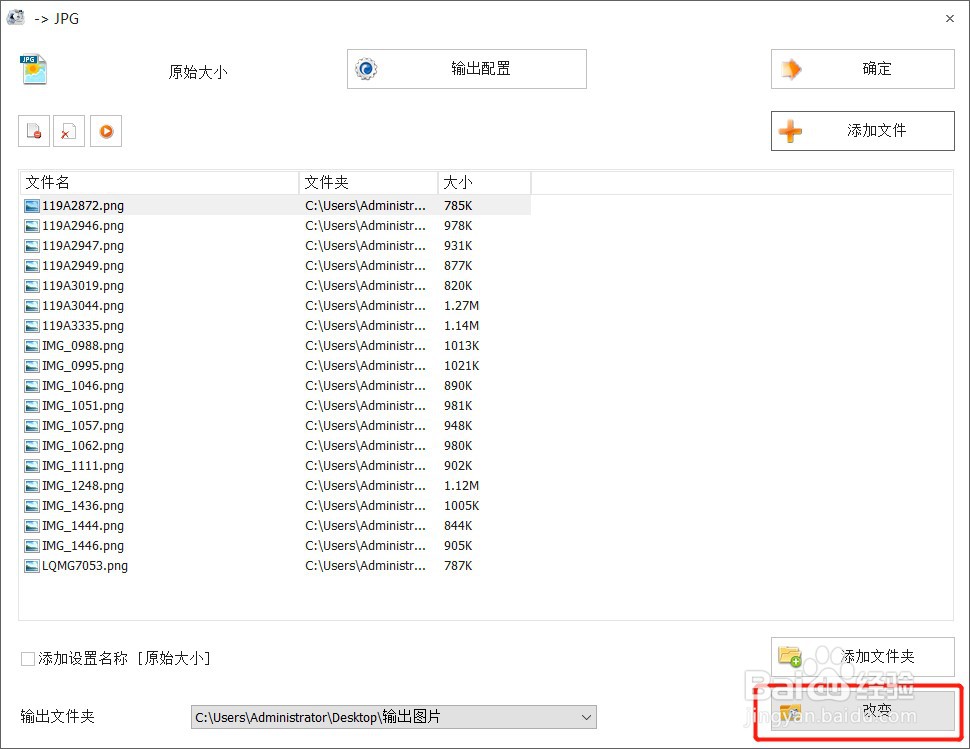
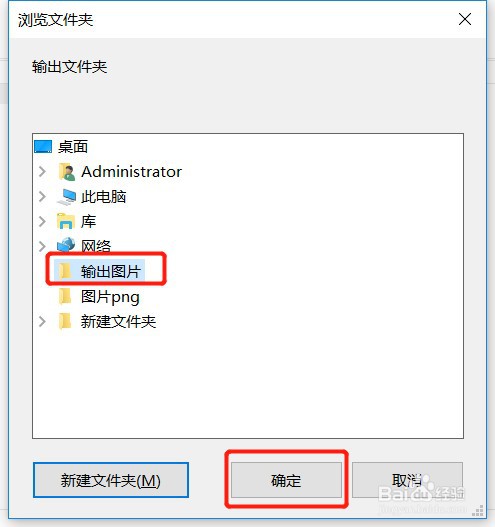
6、最后在右上角点击【确定】
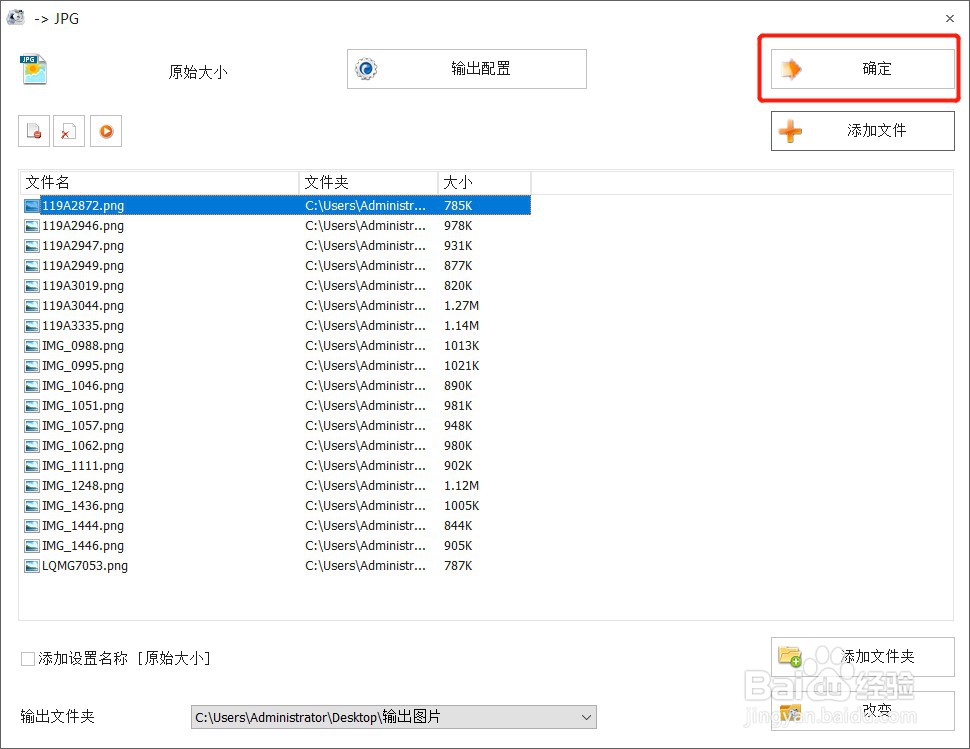
7、回到软件首页,点击工具栏里面点【开始】,系统转换图片格式
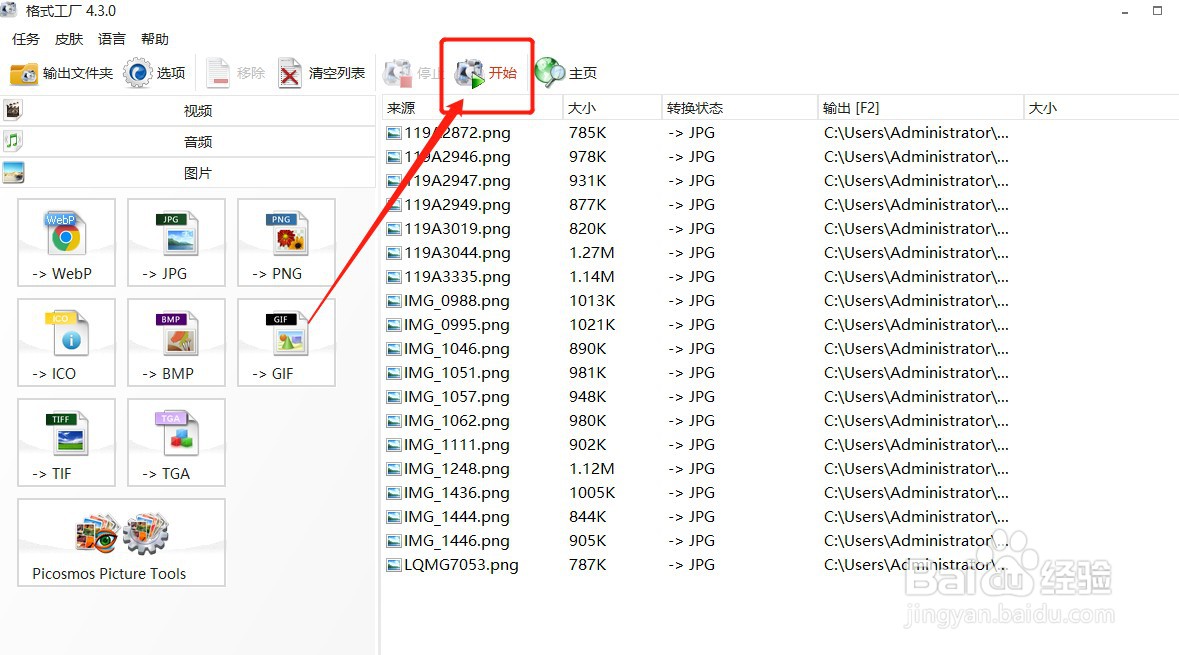
8、等待所有图片转换完毕后,打开存放修改格式后的图片的文件夹,可以看到图片的格式已经全部转换成JPG格式了